Autora:
Roger Morrison
Data De La Creació:
19 Setembre 2021
Data D’Actualització:
1 Juliol 2024

Content
- Per trepitjar
- Mètode 1 de 2: utilitzar Microsoft Excel
- Mètode 2 de 2: utilitzar Fulls de càlcul de Google
- Consells
- Advertiments
Aquest wikiHow us ensenya a utilitzar les dades del full de càlcul per crear un gràfic a Microsoft Excel o Fulls de càlcul de Google.
Per trepitjar
Mètode 1 de 2: utilitzar Microsoft Excel
 Obriu el programa Excel. S'assembla a una "E" blanca sobre fons verd.
Obriu el programa Excel. S'assembla a una "E" blanca sobre fons verd. 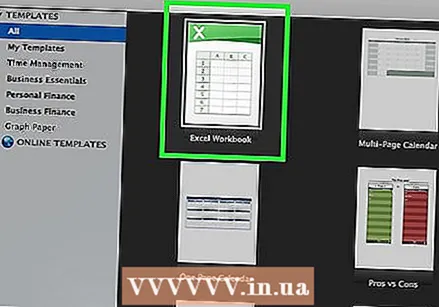 Feu clic a Llibre de treball en blanc. Aquesta opció es troba a la part superior esquerra de la finestra de plantilla.
Feu clic a Llibre de treball en blanc. Aquesta opció es troba a la part superior esquerra de la finestra de plantilla. 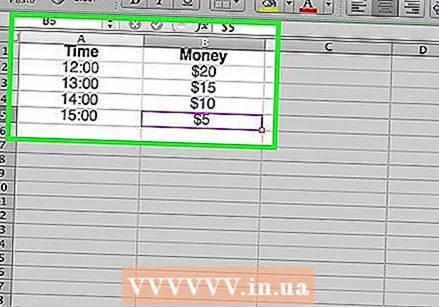 Introduïu la vostra informació en un full de càlcul. Per exemple, un gràfic que mostra les despeses per dia, on "X" és l'hora del dia i "Y" és una quantitat de diners:
Introduïu la vostra informació en un full de càlcul. Per exemple, un gràfic que mostra les despeses per dia, on "X" és l'hora del dia i "Y" és una quantitat de diners: - A1 significa temps "Temps".
- B1 significa "Diners".
- A2 i cap avall mostra diferents hores del dia (com ara "12:00" a A2, "13:00" a A3, etc.).
- B2 i avall llavors representa la disminució dels diners corresponents al temps de la columna A ("20 €" a B2 significa que es té 20 euros a les 12 del migdia, "15 €" a B3 significa que es té 15 euros a una hora, etc.) .
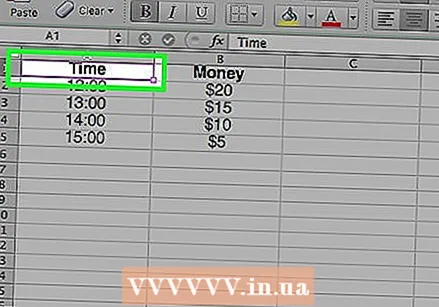 Feu clic a la cel·la superior esquerra. Si seguiu la plantilla anterior, aquesta serà la cel·la A1. Això selecciona la cel·la.
Feu clic a la cel·la superior esquerra. Si seguiu la plantilla anterior, aquesta serà la cel·la A1. Això selecciona la cel·la. 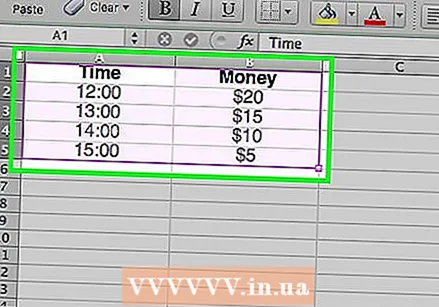 Mantenir ⇧ Canvi i feu clic a la cel·la a la part inferior dreta de les vostres dades. Aquesta acció selecciona totes les dades.
Mantenir ⇧ Canvi i feu clic a la cel·la a la part inferior dreta de les vostres dades. Aquesta acció selecciona totes les dades. 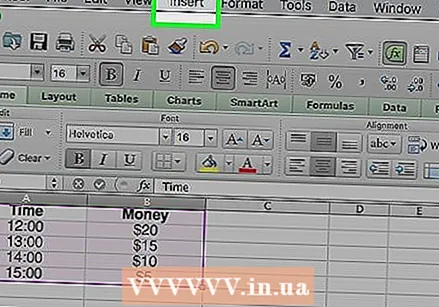 Feu clic a la pestanya Insereix. Veureu aquesta opció a la zona verda de la part superior de la finestra d'Excel, a la dreta de la finestra Començarfitxa.
Feu clic a la pestanya Insereix. Veureu aquesta opció a la zona verda de la part superior de la finestra d'Excel, a la dreta de la finestra Començarfitxa. 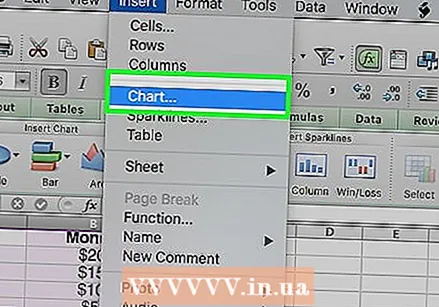 Feu clic a Gràfics. Aquesta opció es pot trobar al centre del grup d'opcions a la part superior de la finestra.
Feu clic a Gràfics. Aquesta opció es pot trobar al centre del grup d'opcions a la part superior de la finestra.  Feu clic a l'opció de gràfic. Podeu triar entre una llista de gràfics recomanats segons les vostres dades o fer clic a Tots els gràficsa la part superior de la finestra per triar un dels molts tipus de gràfics d'Excel.
Feu clic a l'opció de gràfic. Podeu triar entre una llista de gràfics recomanats segons les vostres dades o fer clic a Tots els gràficsa la part superior de la finestra per triar un dels molts tipus de gràfics d'Excel. 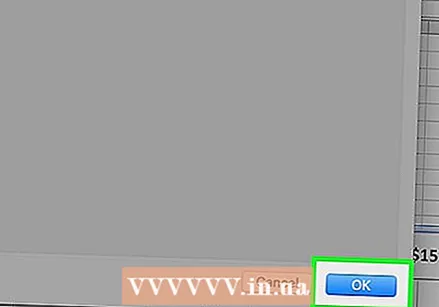 Feu clic a D'acord. Podeu veure aquest botó a la part inferior dreta de la finestra Insereix un gràfic. Això crearà un gràfic de les dades seleccionades en el format que vulgueu.
Feu clic a D'acord. Podeu veure aquest botó a la part inferior dreta de la finestra Insereix un gràfic. Això crearà un gràfic de les dades seleccionades en el format que vulgueu. - Podeu canviar el títol del gràfic fent-hi clic i introduint-ne un de nou.
Mètode 2 de 2: utilitzar Fulls de càlcul de Google
 Obriu el fitxer Fulls de càlcul de Google pàgina web.
Obriu el fitxer Fulls de càlcul de Google pàgina web.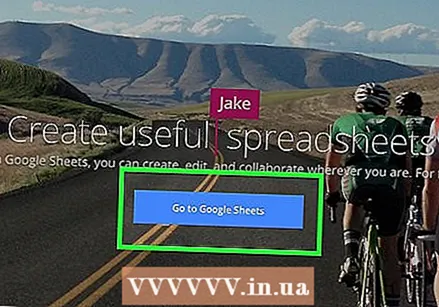 Feu clic a Ves a Fulls de càlcul de Google. Aquest és el botó blau al centre de la pàgina. S’obrirà una pàgina nova per seleccionar una plantilla de Fulls de càlcul de Google.
Feu clic a Ves a Fulls de càlcul de Google. Aquest és el botó blau al centre de la pàgina. S’obrirà una pàgina nova per seleccionar una plantilla de Fulls de càlcul de Google. - Si encara no heu iniciat la sessió a Google, introduïu la vostra adreça de correu electrònic i feu clic a Següent, introduïu la vostra contrasenya i feu clic a Següent per procedir a.
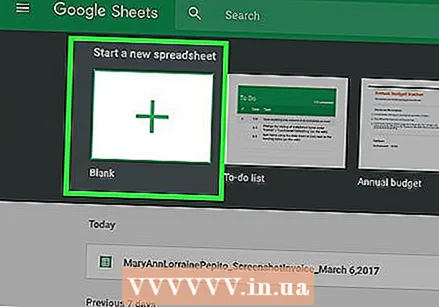 Feu clic a Buida. Es poden trobar a la part esquerra de la llista d’opcions a la part superior de la pàgina.
Feu clic a Buida. Es poden trobar a la part esquerra de la llista d’opcions a la part superior de la pàgina. 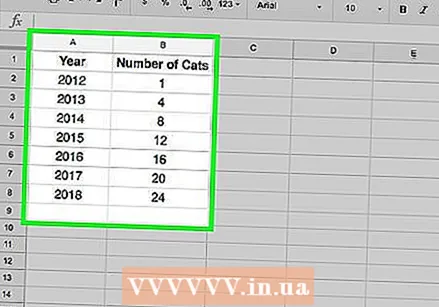 Introduïu la vostra informació al full de càlcul. Suposem que teniu un gràfic que mostra el nombre de gats necessaris en un cert nombre d'anys, on "X" és l'any i "Y" és el nombre de gats:
Introduïu la vostra informació al full de càlcul. Suposem que teniu un gràfic que mostra el nombre de gats necessaris en un cert nombre d'anys, on "X" és l'any i "Y" és el nombre de gats: - A1 és "Any".
- B1 és "El nombre de gats".
- A2 i més avall té diferents tasques per a Any (per exemple, "Any1" o "2012" a A2, "Any2" o "2013" a A3, etc.).
- B2 i més avall pot tenir un nombre creixent de gats segons el que s’indica, que correspon al temps de la columna A (per exemple, "1" a B2 significa que un tenia un gat el 2012, "4" a B3 significa que tenia quatre gats el 2013, etc.).
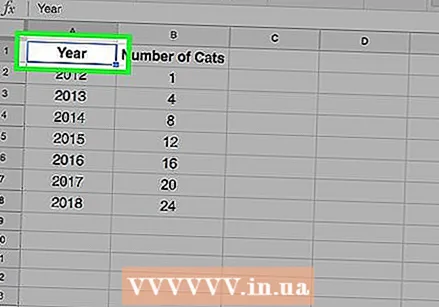 Feu clic a la cel·la superior esquerra. Si seguiu l'exemple anterior, es convertirà en la cel·la A1. Això selecciona la cel·la.
Feu clic a la cel·la superior esquerra. Si seguiu l'exemple anterior, es convertirà en la cel·la A1. Això selecciona la cel·la. 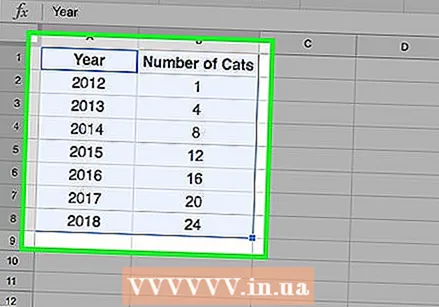 Mantenir ⇧ Canvi i feu clic a la cel·la inferior de les vostres dades. Aquesta acció garanteix que totes les vostres dades estiguin seleccionades.
Mantenir ⇧ Canvi i feu clic a la cel·la inferior de les vostres dades. Aquesta acció garanteix que totes les vostres dades estiguin seleccionades. 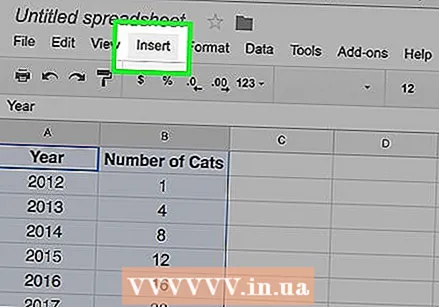 Feu clic a Insereix. Aquesta és una entrada a la fila d’opcions de la part superior de la pàgina.
Feu clic a Insereix. Aquesta és una entrada a la fila d’opcions de la part superior de la pàgina. 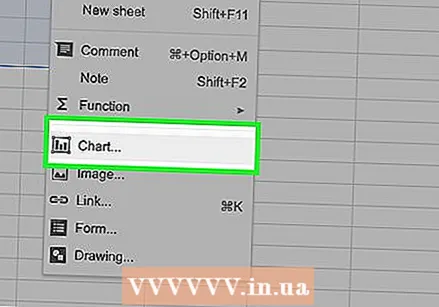 Feu clic a Gràfic. Aquesta opció es troba al mig del menú desplegable Insereix.
Feu clic a Gràfic. Aquesta opció es troba al mig del menú desplegable Insereix. 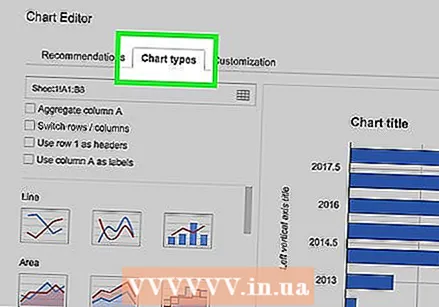 Feu clic a l'opció de gràfic. Podeu triar entre una llista de gràfics recomanats segons les vostres dades o fer clic a la pestanya Tipus de gràfic al costat dret de la pestanya Diagrames a la part superior de la finestra per veure totes les plantilles de gràfics de Fulls de càlcul de Google.
Feu clic a l'opció de gràfic. Podeu triar entre una llista de gràfics recomanats segons les vostres dades o fer clic a la pestanya Tipus de gràfic al costat dret de la pestanya Diagrames a la part superior de la finestra per veure totes les plantilles de gràfics de Fulls de càlcul de Google. 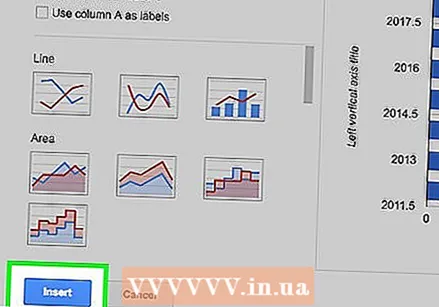 Feu clic a Insereix. Ho podeu veure a l'extrem inferior esquerre de la finestra del diagrama. Això crearà un gràfic basat en les dades seleccionades i el col·locareu al full de càlcul de Google.
Feu clic a Insereix. Ho podeu veure a l'extrem inferior esquerre de la finestra del diagrama. Això crearà un gràfic basat en les dades seleccionades i el col·locareu al full de càlcul de Google. - Podeu fer clic al gràfic i arrossegar-lo a qualsevol lloc de la pàgina.
Consells
- Fulls de càlcul de Google desa automàticament la vostra feina.
Advertiments
- Si utilitzeu Excel, no oblideu desar el vostre treball.



